
Главная страница Случайная страница
Разделы сайта
АвтомобилиАстрономияБиологияГеографияДом и садДругие языкиДругоеИнформатикаИсторияКультураЛитератураЛогикаМатематикаМедицинаМеталлургияМеханикаОбразованиеОхрана трудаПедагогикаПолитикаПравоПсихологияРелигияРиторикаСоциологияСпортСтроительствоТехнологияТуризмФизикаФилософияФинансыХимияЧерчениеЭкологияЭкономикаЭлектроника
Про валидацию
|
|
Эта страница должна быть валидной по стандарту HTML 4.01 Strict.
Вместе с тем, как можно видеть, на этой валидной странице отсутствуют теги < HTML>, < head>, < body>, нет кучи закрывающих тегов и т.п. Это не ошибка валидатора, это гибкость HTML: многие теги не только закрываются, но и добавляются автоматически. В частности, < title> и < link>, с которых страница начинается, будут помещены в автоматически созданный < head>, все остальное содержимое будет помещено в < body>, и они оба будут заключены в < HTML>. Так же будут закрыты все < p> и < li>.
Эти теги пропущены отчасти для того, чтобы продемонстрировать эту не очень широко известную особенность HTML, и отчасти потому что так код проще читается.
Верстка
По ходу всей верстки даются ссылки на страницы, которые показывают до чего мы дошли к данному моменту. Но для получения максимального удовольствия я рекомендую делать верстку непосредственно у себя на компьютере по ходу чтения. Скачайте HTML-файл, графику и создайте рядом пустой файл " style.css". Или сразу скачайте весь архив всех шагов.
Организация
Первое, о чем стоит подумать — это организация CSS. Его можно написать множеством способов, среди которых самый плохой — это пихать все подряд в один файл в порядке " как придумалось". Это очень быстро приводит к состоянию, когда, чтобы понять, как, скажем, убрать такой-то отступ, приходится прочесывать файл вперед и назад много раз. Поэтому стилевые правила надо как-то группировать.
Первый способ, который приходит в голову — это группировка по блокам информации, когда вместе находятся все правила, определяющие вид какого-то блока (новостей, шапки, навигации): и расположение, и шрифты, и цвета и все прочее. Однако в этом случае трудно менять какую-то одну составляющую дизайна: цветовую схему или набор шрифтов, потому что они все разбросаны по файлу.
— Регулярная проверка качества ссылок по более чем 100 показателям и ежедневный пересчет показателей качества проекта.
— Все известные форматы ссылок: арендные ссылки, вечные ссылки, публикации (упоминания, мнения, отзывы, статьи, пресс-релизы).
— SeoHammer покажет, где рост или падение, а также запросы, на которые нужно обратить внимание.
SeoHammer еще предоставляет технологию Буст, она ускоряет продвижение в десятки раз, а первые результаты появляются уже в течение первых 7 дней. Зарегистрироваться и Начать продвижение
Есть другой способ группировки — когда рядом находится то, что приходится часто одновременно менять:
· цвета
· шрифты
· раскладка
· остальное
... и получается, что правила для шапки могут находиться в разных местах файла. Это кажется изначально странным, но оказывается удобным, если делать дизайн не блок за блоком, а по слоям: сначала определить расположение, потом шрифты, потом цвета.
Никакого единственно верного способа тут нет. Это во многом вопрос того, как именно вам удобно думать о дизайне страницы. Я предпочитаю второй способ, для чего сразу подготавливаю в CSS-файле такой скелет из комментариев:
/* Layout ******************//* Fonts *******************//* Colors ******************//* Misc ********************/Раскладка
Для начала давайте посмотрим еще раз на финальный дизайн. Первая его особенность — это то, что страница фиксированной ширины, и что она находится по центру. Мы используем механизм центрирования из статьи про поток, и для этого нам нужно сначала определиться, что центрировать и внутри чего. Поскольку у нас центрируется вся страница внутри окна, то мы будем центрировать < body> внутри < HTML>. Код получается удивительно коротким:
body { padding: 0; margin: 0 auto; width: 700px; }Установка ширины очевидна, а margin и padding могут вызвать вопросы. Дело в том, что для совместимости браузеры ставят для < body> отступы по умолчанию. Причем, одни через margin, а другие — через padding. Чаще всего эти отступы не нужны, и их обнуляют. Но поскольку нам нужно центрирование, правая и левая margin устанавливаются в auto.
Следующая неочевидность — это где тут элемент < HTML>, про который я говорил. Он должен задавать ширину, в которой будет центрироваться < body>, и она должна полностью заполнять окно. Но любой элемент по умолчанию и так занимает по ширине все окно, поэтому что-то специально писать не потребовалось.
Еще одна вещь. Очень, очень часто верстальщики игнорируют элемент < HTML> напрочь, и вместо этого < body> работает как фоновый элемент, а внутрь него вставляется лишний < div>, который держит содержимое. Не нужно так делать, кроме ухудшения читаемости это не дает ничего.
Теперь займемся блоками с шапкой, основным содержимым и подвалом. Они каждый занимают всю ширину своего контейнера (< body>) и идут один за другим. То есть, опять таки, представляют собой простой поток, и ничего для их позиционирования писать не нужно: -).
Разложим колонки. Для этого можно воспользовать либо абсолютным позиционированием, либо float'ами. Но позиционирование нам, очевидно, не подойдет, потому что высота сайта у нас не фиксирована, а зависит от содержимого. Поэтому — float'ы.
— Разгрузит мастера, специалиста или компанию;
— Позволит гибко управлять расписанием и загрузкой;
— Разошлет оповещения о новых услугах или акциях;
— Позволит принять оплату на карту/кошелек/счет;
— Позволит записываться на групповые и персональные посещения;
— Поможет получить от клиента отзывы о визите к вам;
— Включает в себя сервис чаевых.
Для новых пользователей первый месяц бесплатно. Зарегистрироваться в сервисе
Напомню, в статье про float'ы я описал два механизма их построения: в одном float'ятся все колонки, а в другом одна колонка остается статической. Смысл этого второго варианта проявляется при изменении ширины колонок, но у нас ширина всей страницы фиксирована. Зато второй вариант не дает менять колонки местами. А вот это нам как раз понадобится.
В HTML блоки, которые мы хотим превратить в колонки идут в таком порядке:
1. главная колонка (" main")
2. разделы сайта (" sections")
3. новости (" news")
... а разложить их надо так, чтобы первые две поменялись местами: " sections" слева, а " main" — в середине. Для начала всех их надо заfloat'ить и задать им ширину:
#main { float: left; width: 55%; } #sections { float: left; width: 20%; } #news { float: right; width: 25%; }Теперь перестановка. Помимо позиционирования в CSS есть еще один способ двигать блоки — margin. Чтобы переставить местами " main" и " sections" мы добавим слева первой положительный margin, а второй — отрицательный. Главное — их посчитать.
С " main" все просто: она прижата к левому краю, и ее достаточно сдвинуть на ширину " sections" — 20%. Сама же " sections" стоит справа " main", а значит от левого края ее сейчас отделяет и ширина " main", и отступ в 20%, который мы только что добавили. В итоге, ее надо двигать влево на 20% + 55% = 75%. Промежуточный итог:
#main { float: left; width: 55%; margin-left: 20%; } #sections { float: left; width: 20%; margin-left: -75%; } #news { float: right; width: 25%; }Промежуточный, потому что у нас есть Internet Explorer, в котором есть баг, который у float'ов, прижатых к краю, удваивает границу, заданную от этого края. Поэтому наши margin-left: 20%, заданные колонке " main" превращаются в 40% и ломают всю раскладку. Чтобы это устранить, специально для Internet Explorer'а добавляется отдельное правило с границей, уменьшенной в два раза:
* HTML #main { margin-left: 10%; }Тут вся соль — в добавленном * HTML. По правилам CSS вся эта конструкция (* HTML #main) не должна подходить к элементу " main". Но IE — единственный браузер, у которого это не так, и он это правило воспринимает так же, как просто #main. Вот поэтому этот факт широко используется для того, чтобы писать правила, нужные только для IE. Такое, вот, удачное совпадение багов: -).
Последний штрих, который нам нужен для колонок — это сделать так, чтобы элемент " meta" отодвигался под самую длинную колонку. Для этого у нас удачно есть элемент " content", в котором все три колонки лежат. Сделаем, чтобы он их охватывал (все подробные объяснения — в статье про float'ы):
#content { overflow: hidden; width: 100%; }Настало время посмотреть на то, что получилось к этому моменту.
Все уже начинает занимать нужные места. Следующий шаг — сдвинуть форму поиска. Она сейчас висит в левой колонке, а нам хочется видеть ее в заголовке справа вверху. Для таких радикальных перестановок подходит абсолютное позиционирование:
#search { position: absolute; top: 0; right: 0; margin: 20px; }В установке margin: 20px нет никакой магии, это просто для красоты.
Но это не все. Дело в том, что таким образом форма отнесется к верхнему правому краю окна, а не 700-пиксельного < body>. Чтобы контейнером для позиционирования считался < body>, надо сделать из него " стакан", который я описывал в статье про позиционирование. Оттуда же и рецепт:
body { /*... */ position: relative; }Вот теперь форма будет располагаться в правом верхнем углу < body>, как раз в зоне заголовка.
Но все равно не совсем там, где надо. У всей нашей раскладки есть еще одна большая проблема, и чтобы увидеть ее наглядно, стоит просто временно раскрасить основные блоки страницы фоновыми цветами:
#title { background: #FEE; } #content { background: #EFE; } #meta { background: #EEF; } #search { background: #FFE; }И вот как оно выглядит. Тут надо отвлечься от кошмарного общего внешнего вида и обратить внимание на правый верхний угол формы поиска. Он отстоит на положенные 20 пикселов от края заголовка, но и сверху и снизу самого заголовка есть отступы, которые мы не планировали. И если посмотреть вниз, то и вокруг нижнего блока они тоже есть.
Это проявления вываливания границ элементов < h1> (в заголовке) и < p> (в подвале). Я его описывал в статье про границы в потоке. Давайте от него избавимся:
h1 { margin: 0; padding: 20px; } #meta { padding: 1px 0; }Одна маленькая деталь. В первом случае я просто обнулил margin у < h1>, чтобы нечему было вываливаться, а padding нужен просто для красоты, чтобы пространство вокруг текста было. Во втором случае я добавил маленькие незаметные padding'и контейнеру, чтобы отменить вываливание margin'ов < p>. Почему именно так — расскажу дальше.
Теперь никаких белых полос быть не должно, и форма поиска должна висеть на нужной высоте. Она сама по себе еще огромная и вылезает вниз, но это уже не относится напрямую к раскладке и устранится потом при тонкой настройке.
Что нам еще нужно от раскладки — так это один замечательный эффект, который придаст ей более завершенный вид. Если на странице мало текста (попробуйте просто уменьшить шрифт в браузере на пару размеров), то видно, что подвал начинается сразу после текста, и за ним до конца окна много пустого пространства. Это некрасиво. Хочется, чтобы короткая страница занимала всю высоту окна, а подвал всегда прижимался к нижней кромке страницы.
Переведем это все с русского языка напрямую на CSS:
body { /*... */ min-height: 100%; } #meta { position: absolute; bottom: 0; width: 100%; }Но это, конечно, только начало.
Во-первых, значение 100% для < body> означает " 100% от высоты родителя". Родитель — < HTML>, но у него высота не задана вообще, и браузер не в состоянии посчитать эти 100%. Поэтому придется добавить еще правило:
HTML { height: 100%; }У < HTML> родителя нет (самый верхний элемент в иерархии), поэтому его 100% берутся от высоты окна, которую браузер всегда точно знает.
С min-height есть еще одна проблема: этого свойства не понимает IE. Однако нас спасет еще один его баг: свойство height обрабатывается неверно и работает как раз, как должен работать min-height. Поэтому воспользуемся знакомым фильтром:
* HTML body { height: 100%; }Следующая проблема — абсолютно позиционированный подвал. Он, конечно, замечательно будет висеть внизу, но он больше не находится после блока содержимого, а изымается из общего потока страницы и висит над ним. А это означает, что на длинных страницах текст будет беззастенчиво подлезать под подвал. Чтобы этого не происходило, мы добавим после колонок страницы гарантированное пустое пространство, над которым подвал и будет висеть.
Сделать это, в общем-то, просто: поставить блоку с колонками (" content") нижний padding. Вопрос в том — сколько. Сейчас точная высоты подвала неизвестна, она определяется текстом в нем. Однако мы вполне можем предполагать, что в блоке для всякой мелкой мета-информации не должно быть слишком много текста. Поэтому мы просто зарезервируем под нее достаточно места. Скажем, 40 пикселов. Все это выливается в такие правила:
#meta { position: absolute; bottom: 0; height: 40px; width: 100%; padding: 1px 0; } #content { padding-bottom: 42px; }42 пиксела снизу " content" — это 40 пикселов высоты подвала и по 1 пикселу его padding'а.
Раскладка готова. Посмотрим на результат.
Шрифты
Для меня одно из самых мешающих ощущений при подготовке раскладки это то, что из-за крупных и неказистых шрифтов она, даже когда готова, выглядит как команда биатлонистов в горбатом Запорожце (с лыжами и винтовками, разумеется). Поэтому следующее, что мы сделаем — настроим шрифты.
Как правильно задавать шрифты — тема одной из самых горячих священных войн в CSS-сообществе, вдаваться сейчас в подробности я даже не попытаюсь: -). Лишь опишу способ, которым пользуюсь сам.
Суть способа вкратце такова. Сначала странице (в лице элемента < body>) назначается основной шрифт. Это тот шрифт, которым будет набрано большинство текста. Затем для каждого элемента, в котором шрифт будет отличается от основного, прописываются изменения: другой размер, другая жирность, другое начертание. Причем, размер задается в процентах от размера родительского шрифта. Это позволяет затем удобно менять размер всех шрифтов на странице, изменяя только размер основного.
Итак, основной шрифт:
body { font: 10pt Tahoma, Sans-Serif; }На этой записи стоит остановиться подробно. Свойство font — это сборное свойство для нескольких шрифтовых свойств, точно так же, как, например, свойство margin задает установку всех четырех margin-top, margin-right, margin-bottom, margin-left.
У font структура чуток сложнее, но если исключить экзотику, то оно выглядит так:
font: < курсивность> < жирность> < размер> < список гарнитур>;Значения можно пропускать, но не менять местами. Таким образом, наш " font: 10pt Tahoma, Sans-Serif" переводится на русский язык как " некрусивная нежирная Tahoma размером 10 пунктов". " Sans-serif" означает, что если шрифта Tahoma на компьютере не будет, браузер возьмет шрифт, который у него в установках назначен как шрифт без засечек.
Дальше идем по блокам страницы и меняем шрифты. Шапка, потом заголовок внутри главной области страницы:
h1 { font-size: 180%; letter-spacing: 1px; } #main h2 { font-size: 130%; }Обращаю внимание, что при изменениях какой-то одной характеристики шрифта уже нельзя пользоваться свойством font, потому что оно задает весь шрифт полностью. " font: 180%" означает " некурсивный нежирный шрифт по умолчанию размером 180%", и наша установка гарнитуры Tahoma тут собьется.
Установка letter-spacing: 1px увеличивает на один пиксел расстояние между буквами. Это чисто стилистическая штука, мне показалось, что так заголовок выглядит более э-э-э... амбициозно! Это значение может быть и отрицательным — тогда буквы будут стоять плотнее.
Дальше зададим одинаковые шрифты для левой и правой колонок и их основных заголовков:
#sections, #news { font-size: 80%; } #sections h2, #news h2 { font-size: 125%; font-weight: bold; text-transform: uppercase; }Тут стоит обратить внимание на размер шрифта в заголовках. Проценты размера шрифта всегда считаются от размера шрифта родителя. Поэтому 125% здесь берутся не от 10pt основного шрифта, а от шрифта блоков " news" и " sections". Его даже нетрудно посчитать: 80% от 10pt — это 8pt. 125% от 8pt — это 10pt.
Определим остальные шрифты, тут уже нет никаких загадок:
#news h3 { font-size: 100%; font-weight: bold; } #meta { font-size: 70%; } #search input, #search button { font-size: 90%; }Удачно, что в форме поиска у нас мало элементов, поэтому их все (оба) можно однозначно определить просто по названию тега. Если туда добавится какой-нибудь < input type=" checkbox" >, то придется их обвешивать отличительными признаками. Но раз у нас такого нет, не будем мусорить HTML.
Итак, со шрифтами закончили.
Цвета и декор
Нам осталось расцветить страницу. Помимо собственно цветов в этот же этап я объединил еще и декор: графические украшательства, градиенты, рамки, а также отступы вокруг текста. Хоть цвета и декор — вещи разные, я рекомендую их делать одновременно, так просто удобней. Однако я все же буду разносить их в разные части CSS-файла для того, чтобы оставить на будущее возможность управлять цветами отдельно.
Заголовок и подвал
Начнем с заголовка и подвала, потому что они покрашены почти одинаково: белый цвет текста на синем фоне. Только у заголовка есть еще и градиент. Еще туда же приплетается форма поиска, потому что визуально она сидит в заголовке.
#title { background: url(title-bg.png) #45F left top repeat-x; color: white; } #meta, #meta a { background: #45F; color: white; } #search { color: white; }На примере заголовка расскажу про свойство " background". Это тоже сборное свойство (как font), и оно задает таки параметры:
background: < картинка> < цвет> < расположение> < повтор>;Все параметры можно пропускать и можно даже менять их местами.
Градиент нарисован на картинке размерами 10х50:
Она располагается в левом верхнем углу (" left top") и повторяется по горизонтали (" repeat-x").
Обратите внимание, что картинка градиента по высоте не закрывает весь блок заголовка. Для того, чтобы там не зияла пустота, в свойстве background указан еще и цвет (#45F), который появляется везде, где картинки нет (а также в прозрачных областях картинки, если они есть). Цвет этот выбран, конечно, совпадающим с нижней частью градиента.
Формат цвета с тремя цифрами #45F — это сокращенная запись, эквивалентна значению #4455FF
Теперь надо добавить в заголовок эксклюзивный дизайнерский фирменный логотип. Он тоже задается в виде фоновой картинки, но мы не можем ее привязать к блоку " title", потому что там фоновая картинка уже есть (а задать их несколько в текущей версии CSS нельзя). Но у нас в заголовке есть еще один элемент — < h1>, который вложен в блок заголовка.
Очень удобно, что он полностью заполняет " title", не оставляя вокруг себя свободного места. Так вышло как раз потому, что когда мы устраняли проваливание границ, то заменили все margin'ы вне < h1> на padding'и внутри < h1>. И теперь, когда у нас есть совпадающие по размеру два блока, очень удобно вешать на них фоновые картинки и располагать в точности, как нам надо.
Вот сама картинка логотипа:

Код:
h1 { background: url(logo.png) left top no-repeat; padding-left: 60px; }Пара пояснений. Картинка располагается точно в левом верхнем углу для того, чтобы ее градиентный фон визуально сливался с фоном блока " title". Если бы их расположение не совпадало, совместить градиенты было бы проблемой.
Отступ в 60 пикселов — это фактически место под картинку. Это очень распространенный способ навешивания оформительских картинок рядом с элементами: назначить картинку фоном и подвинуть содержимое padding'ом.
Осталось привести в порядок форму поиска. Она должна быть слегка поменьше. Чтобы добиться этого эффекта мы уберем у абзацев внутри нее все отступы и уменьшим текстовое поле:
#search p { margin: 0; } #search input { width: 10em; }Все просто. Посмотрим, что получилось.
Заголовок и форма выглядят слегка плохо в IE и, на этот раз, еще и Опере. Сначала разберемся с первым.
Во-первых, не видно логотипа. Исправляется эта штука совершенно магическим методом:
* HTML h1 { height: 1%; }Высота тут, конечно, ни при чем. Это просто одно из свойств IE, которое в данном случае не оказывает никакого прямого действия, зато " чинит" странное поведение блоков. Еще такими же " целительными" свойствами обладают width: 100%, position: relative, zoom: 1. Этот метод называется " holly hack".
Описать, как подбираются такие решения, почти нереально... Просто, если какой-то блок ведет себя не так, как вроде должен бы, стоит попробовать поназначать ему эти свойства.
Во-вторых, кнопка " Искать" переносится на другую строку. Запретим переносы в абзацах:
* HTML #search p { white-space: nowrap; }Но теперь кнопка некрасиво прижимается к текстовому полю. Отодвинем:
* HTML #search button { margin-left: 4px; }В Опере проблема другого плана. Элемент < button> здесь разрывает абзац, в котором лежит вместе с текстовым полем, и, соответственно, переносится ниже. В общем-то, починить это можно довольно просто: поменять < p> на < div>. Но я этот баг обнаружил слишком поздно, он был уже в нескольких пошаговых файлах, поэтому правку этого я оставляю в качестве самостоятельного упражнения читателям: -). Кроме того, у меня есть подозрение, что в новой Опере 9 это могли уж и исправить сами разработчики.
Тема об ошибках в браузерах, надо ли их править, как и когда, слишком обширна, чтобы излагать ее здесь, я лучше вернусь к ней позже отдельной статьей.
Осталась здесь последняя мелкая стилизация — уменьшить отступы между абзацами в подвале. Тут все совсем просто:
#meta p { margin: 5px; }Колонки
Под колонками у нас есть сложный узор — градиент и пунктирные линии, поэтому проще всего использовать для их визуализации метод " faux columns", на который я ссылался в статье про float'ы. Для этого делается фоновая картинка шириной 700 пикселов, на которой рисуются градиент и пунктиры по ширине колонок (140 пикселов левая колонка, 175 — правая).

А затем задается фоном к < body> с повторением по вертикали:
body { background: url(content-bg.png) white left top repeat-y; color: black; }... (заодно тут же и цвета фона и текста).
Посмотрим на колонки.
Совсем не похоже. Фон, который мы назначили центрированному 700-пиксельному < body> лежит не в в нем, а прижался к левому краю. Это новые браузеры делают для совместимости со старыми браузерами доCSSной эры, когда фон < body> и фон окна считались одним и тем же.
Чтобы это поведение отменить, достаточно дать какой-нибудь фон элементу < HTML>, тогда уже он назначится окну, а фон < body> встанет на место.
Для фона окна я обожаю фоновые узоры: -). Кроме того, в последнее время это, кажется, модно.
HTML { background: url(window-bg.png) #EEE; }Отсутствие всяких " left top no-repeat" означает " заполнить все". При этом цвет #EEE вообще не будет виден, потому что картинка узора полностью непрозрачна (серая по белому). Но он будет виден тогда, когда картинка узора еще не загружена или если в браузере отключены картинки. Сам оттенок подобран так, чтобы примерно походить по насыщенности на узор.
Вот теперь колонки должны выглядеть прилично.
Левая колонка
Для начала, мне подумалось, что заголовок " Разделы" в левой колонке будет лишним (эдакий дизайнерский ход). Поэтому он просто убирается:
#sections h2 { display: none; }Следующий объект стилизации — меню. Оно задано списком < ul> и оттого сдвинуто вправо и имеет буллиты у каждого пункта. Нам всего этого не надо:
#sections ul { list-style: none; margin: 50px 0; padding: 0; }list-style: none отключает буллиты, а всевозможные отступы и границы мы полностью переопределяем: с боков их нет, а сверху и снизу списка есть по 50 пикселов. Задание одновременно и margin'а, и padding'а нужно для того, чтобы убрать отступы по умолчанию, которые разные браузеры задают кто через одно, кто через другое.
Разобравшись с отступами, расцветим сами элементы:
/* Colors ******************/ #sections li a { background: #293499; color: white; border-color: white; } #sections li a: hover { background: #D00; } /* Misc ********************/ #sections li a { display: block; margin: 5px 0; padding: 2px 5px; border-style: solid; border-width: 1px 0; text-decoration: none; }На что тут обратить внимание:
· Не только цвета фона и текста, но и рамок вынесены в раздел цветов, а вот толщина и стиль рамки задается в декоре.
· Цвета текста задаются элементу < a> внутри < li>. Это из-за того, что браузер по умолчанию красит ссылки в синиц цвет, а не в цвет окружающего текста. Если белый цвет назначить на < li>, то < a> все равно останется синим.
· Конструкция a: hover работает, когда над < a> находится мышка. В этом случае мы подкрашиваем ссылку красным фоном.
· display: block для ссылки нужен для того, чтобы она, как положено блочному элементу, заняла всю ширину < li>, и площадь ссылки была не только над буквами, но занимала весь элемент списка.
Левая колонка готова.
Тут нас традиционнно подводит IE, у которого вертикальное расстояние между элементами списка сильно больше, чем надо. Это похоже на какие-то лишние отступы, и чинится уже знакомым " holly hack'ом":
* HTML #sections li a { height: 1%; }Колонка новостей
Стилизация заголовка в новостях очень напоминает главный заголовок. Сюда тоже кладется градиентный фоновая картинка, и здесь тоже надо убирать вываливание границ:
/* Colors ******************/ #news h2 { background: url(news-head-bg.png) #DDE6FF left top repeat-x; } /* Misc ********************/ #news h2 { margin: 0; padding: 10px; }Дальше впишем даты новостей в начало абзацев и дадим им отступы друг от друга и от краев колонки:
#news h3 { float: left; margin: 0 5px; } #news p { margin: 20px 5px; }Тут может возникнуть вопрос, почему отступ по краям внутри колонки задается ее внутренним элементам, а не самой колонке? Во-первых, потому что одному из элементов — главному заголовку новостей (< h2>) — этот отступ не нужен. А во-вторых, если колонке, которой задана ширина, проставить отступы, то они ее расширят, она перестанет умещаться в оставленные ей в раскладке 25%, и раскладка сломается.
Это, можно сказать, правило: надо всеми силами избегать назначение декоративных отступов и рамок главным блокам раскладки. Иначе замучаетесь отлаживать.
Посмотрим, как теперь выглядят новости.
У нас остались две маленькие проблемы в этой колонке. Первая — вспомним, что IE удваивает отступ для float'ов, поэтому даты новостей слегка смещены дальше, чем надо. Быстро чиним:
* HTML #news h3 { margin-left: 2.5px; }Другая проблема в том, что дата первой новости прилипает к низу общего заголовка новостей. Вообще-то, так и должно было произойти, потому что ни у заголовка, ни у даты нет вертикальных margin'ов. У других дат такой проблемы нет, потому что перед каждой из них идет абзац (< p>), у которого и снизу, и сверху есть margin в 20 пикселов.
Таким образом, проще всего это исправить, дав заголовку тоже отступ в 20 пикселов снизу. Тем более, что этот отступ там и по дизайну нужен. Исправим соответственно предыдущее правило для заголовка:
#news h2 { margin: 0 0 20px 0; padding: 10px; }После всего проделанного, думаю, правила для ссылок " Подробнее..." со стрелочкам в объяснениях не нуждаются::
/* Colors ******************/ #news a { color: #D00; } /* Misc ********************/ #news a { background: url(red-arrow.png) right center no-repeat; padding-right: 13px; } * HTML #news a { padding-left: 1px; }Небольшой хак для IE понадобился, потому что тот отчего-то отказался показывать стрелочки во второй ссылке.
Главная колонка
В главной колонке дел совсем немного. Стили заголовка и абзацев простые:
/* Colors ******************/ #main h2 { color: #293499; } /* Misc ********************/ #main h2, #main p { margin-left: 15px; margin-right: 15px; } #main h2 { margin-top: 20px; margin-bottom: 10px; }Ну и иллюстрацию слегка облагородить: сдвинуть влево и добавить рамочку фирменного синего цвета. Чтобы не делать единый стиль для любых картинок в тексте (у них ведь может быть разное назначение), я заранее назначил этой картинке отличительный признак — класс с названием " picture". И в CSS мы будем стилизовать именно его:
/* Colors ******************/ #main. picture { border-color: #45F; } /* Misc ********************/ #main. picture { float: left; padding: 5px; border-style: solid; border-width: 1px; margin: 0 15px 15px 0; }Все
Ну вот, кажется, готово: -).
Замечу, что это, конечно, учебный пример, а значит довольно простой. Некоторые вещи сделаны менее гибко, чем могли бы быть (например логотип можно было не завязывать на синий цвет шапки). Поэтому не стоит воспринимать это как выбитую в граните истину.
В любом случае, в результате получилась страница с чистым HTML, который удобно править, и маленьким организованным стилевым файлом, который тоже удобно править. Чтобы показать гибкость всей этой системы, я в одной из следующих статей устрою тотальный редизайн страницы.
|
|
